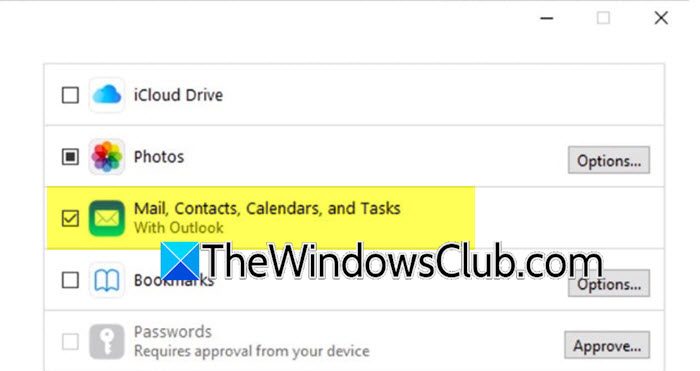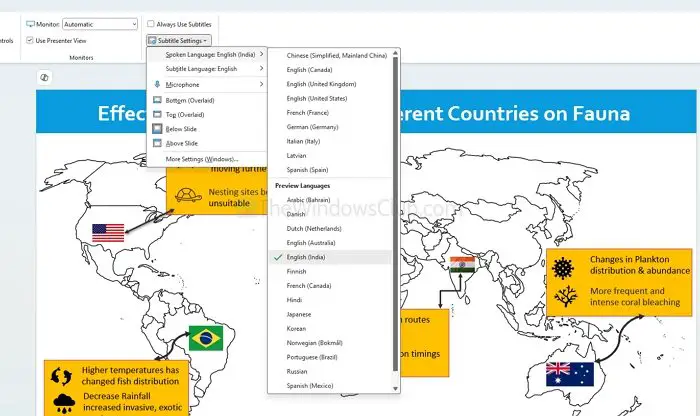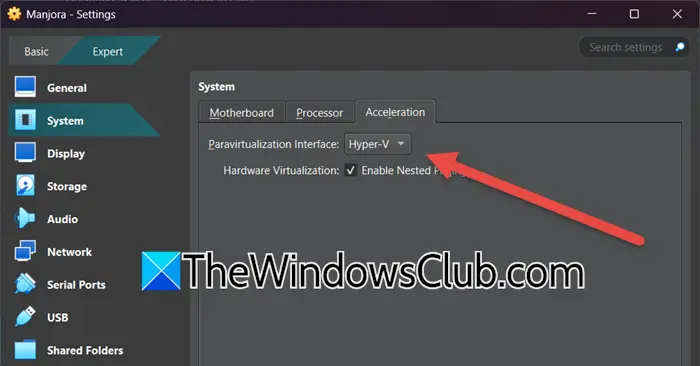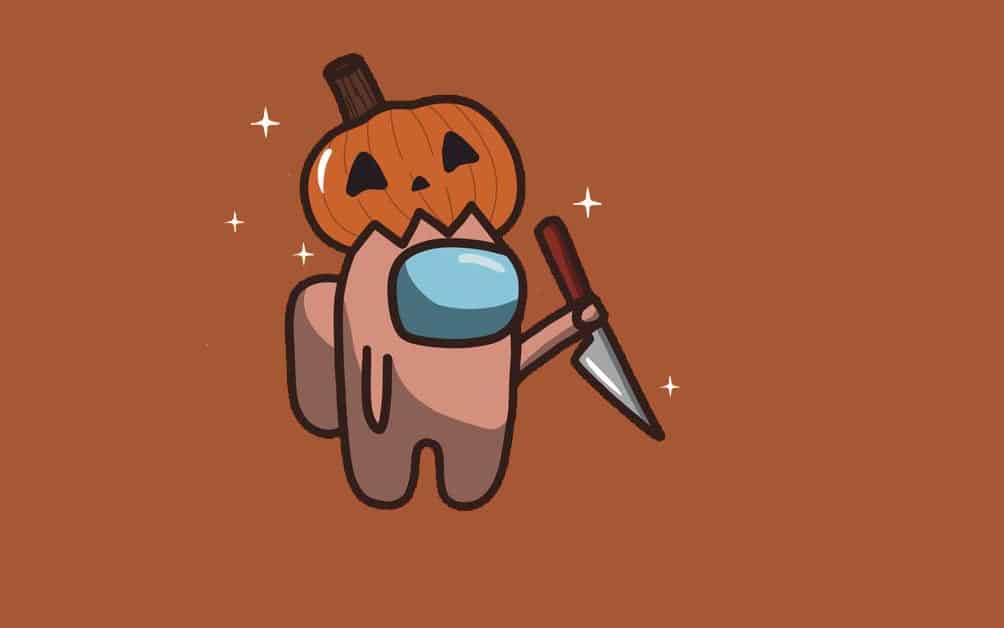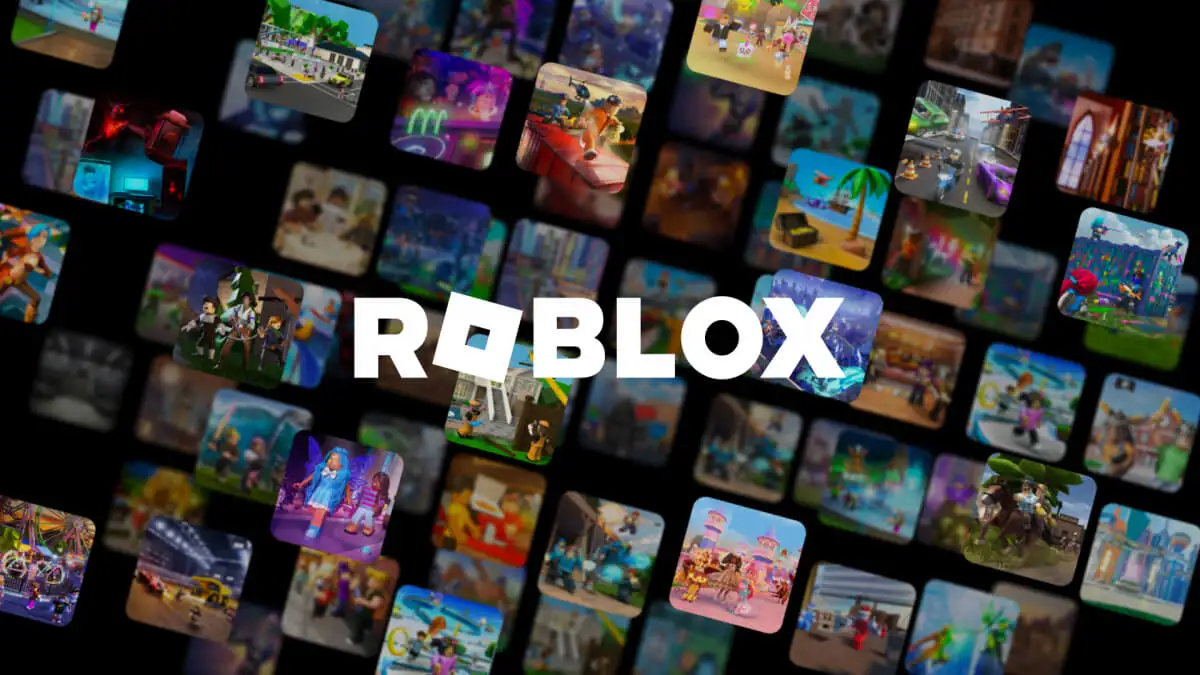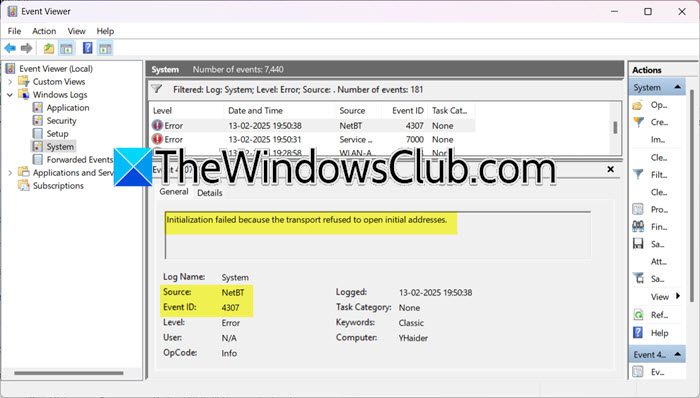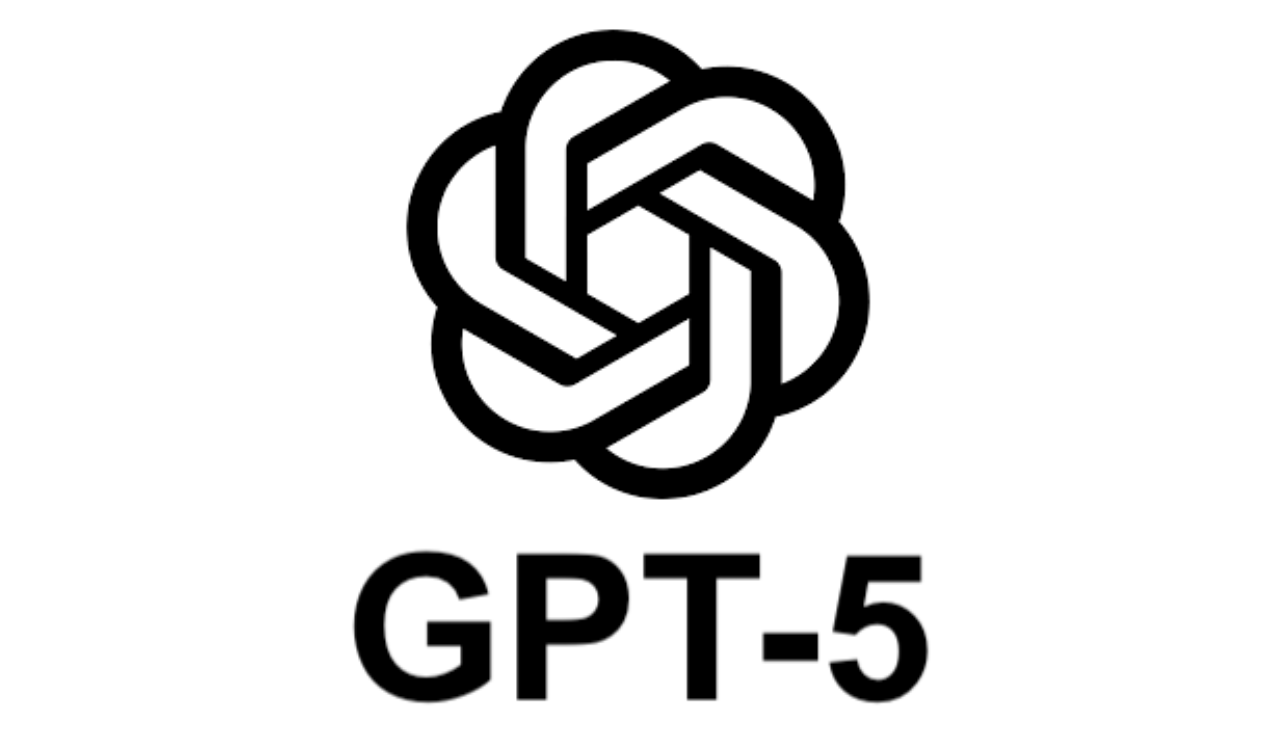Da vi sjekket ut Event Viewer, snublet vi overHendelses-ID 1014som sierAnskaffelse av sluttbrukerlisens mislyktes.Du kan støte på denne feilen under ulike omstendigheter, for eksempel feil i Microsoft 365-distribusjon, aktivering av en ny Windows-datamaskin og mer. I dette innlegget vil vi diskutere i detalj hvordan du kan løse dette problemet.
Anskaffelse av sluttbrukerlisens mislyktes
Kilde: Security-SPP
Hendelses-ID: 1014
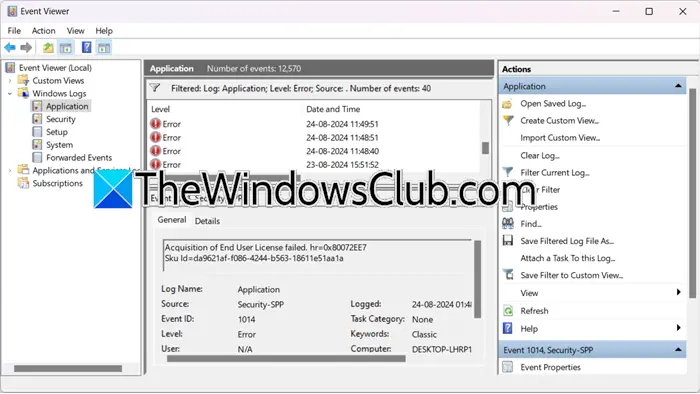
Hvis anskaffelsen av sluttbrukerlisensen mislyktes og du kan se Event ID 1014 i Event Viewer på din Windows 11/10-datamaskin, følg løsningene nevnt nedenfor.
- Deaktiver Oppdag innstillinger automatisk
- Sørg for å ha konsekvent nettverk når du aktiverer
- Deaktiver proxy eller VPN
- Tilbakestill aktiveringstimer
- Aktiver Windows-maskin til en Key Management Services (KMS)
- Reparer Office eller Microsoft 365
La oss diskutere dem i detalj.
1] DeaktiverOppdag innstillinger automatisk
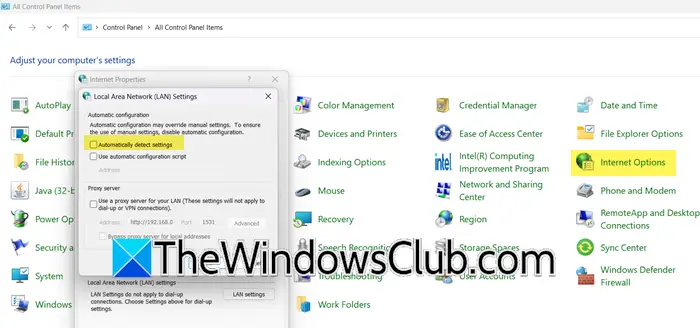
Når du aktivererOppdag innstillinger automatiskvil datamaskinen automatisk konfigurere nettverksinnstillingene, inkludert IP-adressen og DNS-serveradressen. Men siden systemet ditt ikke klarer å anskaffe lisensen, er det stor mulighet for at det ikke oppdager de riktige innstillingene. Så vi vil deaktivere den, og deretter prøve å konfigurere Office eller Microsoft 365 på nytt. Følg trinnene nevnt nedenfor for å gjøre det samme.
- ÅpneKontrollpanel.
- Nå, endreSe ettertilStore ikoner.
- Deretter navigerer du tilTilkoblingerfanen og klikk på LAN-innstillinger.
- Fjern merket i boksen knyttet tilOppdag innstillinger automatisk.
- Klikk på Ok.
Når du er ferdig, kan du konfigurere Microsoft 365 igjen. Forhåpentligvis vil du ikke støte på det samme problemet.
2] Sørg for å ha et konsistent nettverk når du aktiverer
En av grunnene til at lisenservervet mislykkes er nettverkets inkonsekvens. Så før du går videre, må du sjekke og sørge for at nettverket ditt er konsistent, det anbefales alltid å bruke en kablet tilkobling, men hvis du ikke kan, i det minste teste nettverket ditt ved hjelp av enfør du går til aktiveringen.
3] Deaktiver proxy eller VPN
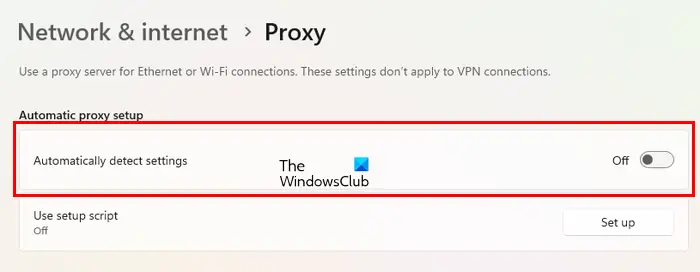
Når du setter opp eller distribuerer Microsoft 365, må du deaktivere proxy- eller VPN-nettverket. Hvis de er aktivert og du er koblet til et proxy-nettverk, vil systemet ditt se etter serveren i din region og vil ikke gjøre det. Hvis du ikke har konfigurert noen proxy, anbefaler vi at du sjekker om. For å gjøre det, følg trinnene nevnt nedenfor.
- ÅpneInnstillingerav Win + I.
- Nå, gå tilNettverk og internett > Proxy.
- Deaktiver deretterOppdag innstillinger automatiskfraAutomatisk proxy-oppsett.
Når du er ferdig, start datamaskinen på nytt og konfigurer deretter lisensen din. Forhåpentligvis vil dette gjøre jobben for deg.
4] Tilbakestill aktiveringstimer
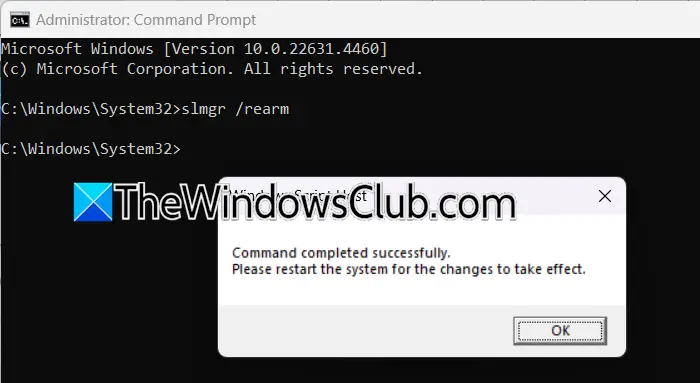
Hvis du får dette problemet mens du aktiverer Windows, er det stor sjanse for at fristen er utløpt. Så i så fall må vi brukeslmgr /rearmkommando for å tilbakestille aktiveringstimeren.Kommandoen tilbakestiller i hovedsak aktiveringstimeren til sin opprinnelige tilstand, og forlenger dermed prøveperioden for Windows. Det brukes ofte til å utsette aktiveringsmeldingen mens du bruker en prøveversjon av operativsystemet. For å gjøre det, åpneKommandopromptsom administrator og kjør deretter følgende kommando.
slmgr /rearm
Og start deretter datamaskinen på nytt. Til slutt, sjekk om problemet er løst.
5] Aktiver Windows-maskin til en Key Management Services (KMS)
Key Management Services (KMS) er en teknologi som brukes av Microsoft for å aktivere produkter som Windows og Office i volumlisensmiljøer. Siden den normale aktiveringsmetoden mislykkes, skal vi aktivere maskinen til en Key Management Services (KMS)-vert ved å bruke den riktige generiske volumlisensnøkkelen. For å gjøre det, følg trinnene nevnt nedenfor.
- ÅpneKommandopromptsom administrator ved å søke i Start-menyen.
- Nå, løp
slmgr /ipk <product-key>. - Så løp
slmgr /ato.
Til slutt, start datamaskinen på nytt og sjekk om problemet er løst.
6] Reparer Office eller Microsoft 365
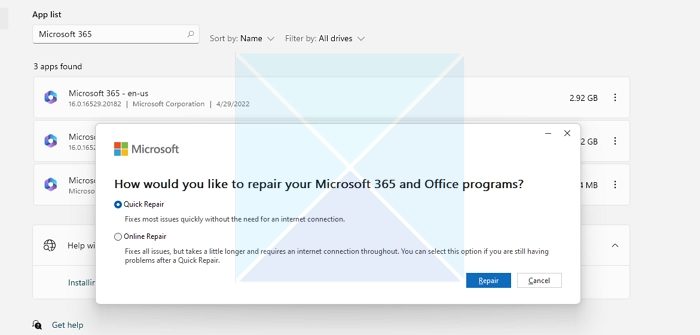
Hvis du ikke er i stand til detog du har deaktivert proxyen og gjort de andre nettverkskonfigurasjonene nevnt tidligere, må vi. For å gjøre det, følg trinnene nevnt nedenfor.
- ÅpneInnstillinger.
- Gå tilApper > Installert app.
- Søk etter"Microsoft 365"eller"Kontor",klikk på de tre prikkene, og velg Endre.
- Nå, klikk påRask reparasjon.
Hvis dette ikke fungerer, gå forOnline reparasjon.
Forhåpentligvis kan du løse problemet ved å bruke løsningene nevnt i dette innlegget.
Lese:
Hva indikerer hendelses-ID 1014?
Hendelses-ID 1014 indikerer vanligvis en lisensanskaffelsesfeil i Windows. Denne feilen kan oppstå når Windows prøver å aktivere eller validere lisensen, men mislykkes. Meldingen "Anskaffelse av sluttbrukerlisens mislyktes" antyder at det var et problem under aktiveringsprosessen, det kan enten være ved aktivering av Microsoft 365 eller Windows-klient- eller server-OS.
Lese:
Hva er hendelses-IDen for mislykket pålogging i Windows hendelseslogg?
er for mislykkede påloggingsforsøk. Denne hendelsen logges i Windows Event Viewer og dokumenterer hvert mislykkede forsøk på å logge på en lokal datamaskin. Du kan åpneEvent Vieweretter et påloggingsforsøk vil du finne denne hendelsen pålogget.
Lese:.

![Windows Action Center fortsetter å dukke opp [Fix]](https://elsefix.com/tech/tejana/wp-content/uploads/2025/04/Windows-Action-Center-keeps-popping-up.png)